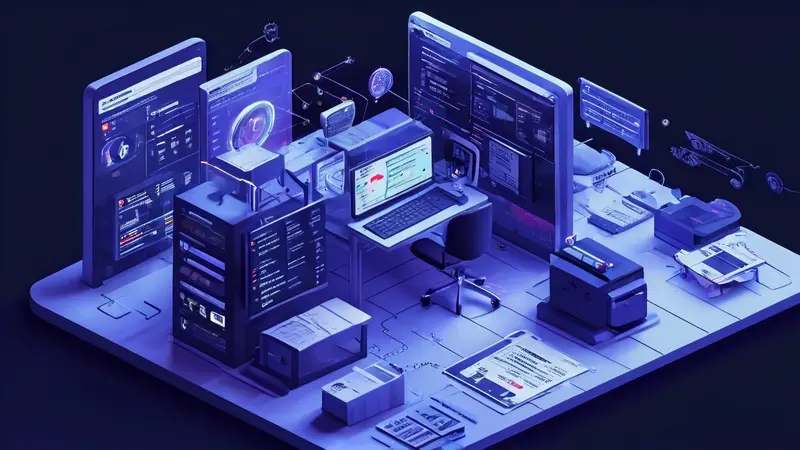
在当前的数字化时代,WiFi已成为连接互联网的首选方式。然而,有时我们可能会遗忘自己的WiFi密码。幸运的是,通过一些文档管理技巧,我们可以轻松查看保存在电脑或设备上的WiFi密码。关键步骤包括在操作系统中使用特定命令、访问路由器设置、使用第三方软件、以及查看已连接设备的设置。特别是在操作系统中使用特定命令,这是一种直接且有效的方法来查看当前连接的WiFi密码。
一、操作系统命令查看WiFi密码
在不同的操作系统中,有着不同的命令可以帮助我们查看保存的WiFi密码。这些命令行工具大多数情况下都是内置在操作系统中的,因此不需要额外安装任何软件。
Windows系统
在Windows系统中,可以通过命令提示符来查看WiFi密码。首先,需要以管理员身份打开命令提示符,然后输入命令netsh wlan show profiles来列出所有保存的网络。找到你需要密码的网络名称后,再输入命令netsh wlan show profile name="网络名称" key=clear。在命令执行后的结果中,可以在“安全设置”部分找到“关键内容”,这里显示的就是WiFi密码。
macOS系统
在macOS系统中,可以使用“钥匙串访问”来查看保存的WiFi密码。打开“钥匙串访问”应用程序,选择“系统”下的“密码”类别,然后从列表中找到你想查看密码的WiFi网络。双击它,选中“显示密码”,输入你的用户密码进行验证后,就可以看到WiFi密码了。
二、访问路由器设置查看WiFi密码
如果你无法从操作系统中找到WiFi密码,另一个方法是直接从路由器的设置界面中查看。大多数现代路由器都允许用户通过网页界面访问其设置。
找到路由器的IP地址
首先,你需要找到路由器的IP地址。在Windows系统中,可以通过命令提示符输入ipconfig命令来查找默认网关地址,这通常就是路由器的IP地址。在macOS系统中,可以在“系统偏好设置”下的“网络”中找到路由器的IP地址。
登录路由器界面
使用浏览器输入路由器的IP地址,进入登录页面。你需要输入路由器的用户名和密码,这些信息通常可以在路由器的底部或手册中找到。登录后,查找无线设置或安全设置菜单,通常在这里可以找到WiFi密码。
三、使用第三方软件查看WiFi密码
对于那些不熟悉命令行或路由器设置的用户,可以考虑使用第三方软件来查看WiFi密码。市面上有许多软件提供了这项功能,它们通常具有用户友好的界面,可以快速显示保存的WiFi密码。
Windows软件
对于Windows用户,软件如“WirelessKeyView”可以轻松查看所有保存的WiFi密码。这类软件通常不需要安装,下载后直接运行即可。它们通过读取系统中保存的网络配置文件来显示密码。
macOS软件
macOS用户可以使用“WiFi Explorer”等应用来查看WiFi密码。除了显示密码,这些应用还提供了网络信号强度、频道等信息,帮助用户优化网络连接。
四、查看已连接设备的设置
如果你有其他已经连接到WiFi网络的设备,如智能手机或平板电脑,也可以通过这些设备的设置来查看WiFi密码。
Android设备
在某些Android设备上,如果你拥有设备的root权限,可以通过特定的文件浏览器应用访问系统文件夹,找到保存WiFi密码的文件。此外,也有一些需要root权限的应用能够直接显示WiFi密码。
iOS设备
对于iOS设备,由于系统的限制,直接查看保存的WiFi密码较为困难。然而,如果设备进行了越狱,就有可能通过特定的越狱应用来查看WiFi密码。需要注意的是,越狱可能会导致设备安全风险。
通过以上几种方法,无论是通过操作系统命令、访问路由器设置、使用第三方软件,还是查看已连接设备的设置,我们都可以有效地找回或查看WiFi密码。这些方法各有优缺点,用户可以根据自己的情况和需求选择最合适的方法。
相关问答FAQs:
1. 如何查看我的Wi-Fi密码?
您可以通过以下步骤来查看您的Wi-Fi密码:
- 在您的电脑或移动设备上打开Wi-Fi设置。
- 找到您已连接的Wi-Fi网络,并点击它的名称。
- 在弹出窗口中,您可以找到Wi-Fi密码的选项,点击它以显示密码。
- 输入您的管理员密码(如果需要)并查看显示的Wi-Fi密码。
2. 我忘记了我的Wi-Fi密码,怎么办?
如果您忘记了Wi-Fi密码,您可以尝试以下方法来找回或重置密码:
- 查找Wi-Fi路由器上的默认密码。这通常可以在路由器背面或用户手册中找到。
- 如果您曾经在电脑或移动设备上连接过该Wi-Fi网络,请查看您的设备的Wi-Fi设置,找到已保存的密码。
- 如果以上方法都无效,您可以重置您的Wi-Fi路由器。通常,路由器上有一个小孔,您可以使用一个细针或牙签按住该孔,直到指示灯开始闪烁。这将恢复路由器到出厂默认设置,包括默认Wi-Fi密码。
3. 我可以通过哪些方式共享我的Wi-Fi密码?
您可以通过以下方式共享您的Wi-Fi密码:
- 直接告诉朋友或家人您的Wi-Fi密码。
- 创建一个Wi-Fi访客网络,这样您可以为访客提供临时的Wi-Fi访问权限,而不必共享您的主要Wi-Fi密码。
- 使用QR码生成器生成一个带有Wi-Fi信息的QR码,让其他人可以通过扫描该码来连接到您的Wi-Fi网络。
希望以上解答对您有所帮助!如果您还有其他问题,请随时提问。





























